在文档处理工作中,有时候我们可能需要在Word文档中插入PDF文档,以便更好地整合和展示信息。虽然Word本身并不支持直接插入PDF文档,但是我们仍然可以通过一些简单的方法来实现这个目标。
一种常见的方法是使用截图和链接的方式。首先,打开需要插入PDF的Word文档和相应的PDF文档。在PDF文档中找到需要插入的内容,进行截图保存。然后在Word文档中插入这个截图,并添加一个超链接,使其链接到原始的PDF文档,这样读者可以通过点击图片跳转到原始的PDF文件查看详细内容。
另一种方法是通过插入对象的方式。在Word文档中,我们可以选择“插入”菜单中的“对象”选项,然后选择“创建新的”或“从文件创建”,然后找到需要插入的PDF文档进行插入。通过这种方式,我们可以在Word文档中直接展示PDF文档的内容,而不需要额外的截图或链接。
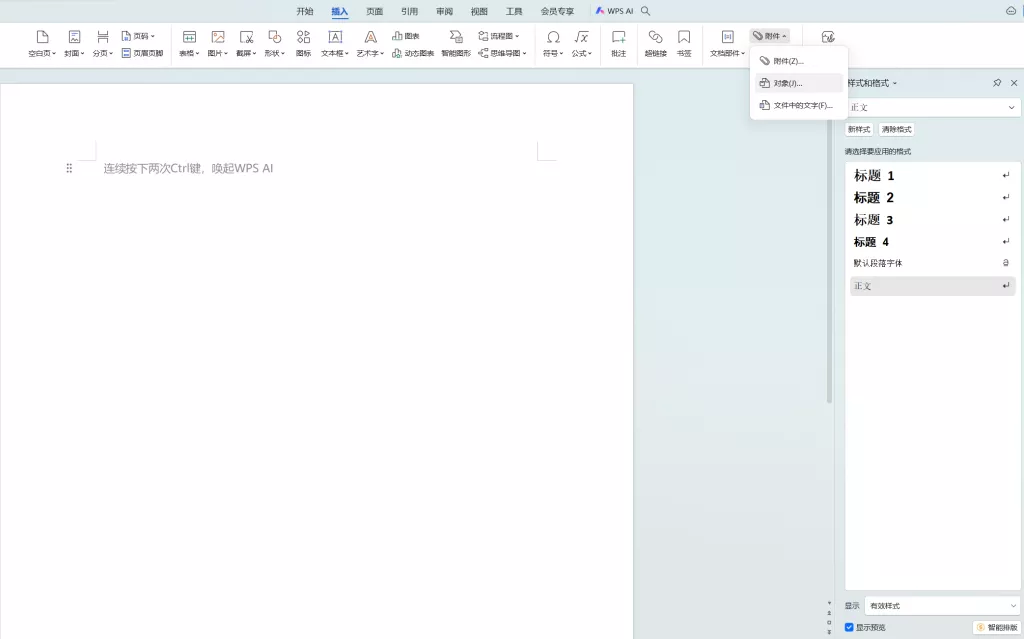
除了以上两种方法,还有一种更简单的方法是利用一些第三方工具或插件。有一些软件可以帮助我们直接将PDF文档插入到Word文档中,并且保持原始的格式和链接。这种方法更加高效和便捷,适合对排版和格式要求较高的场合。
总的来说,虽然Word本身不支持直接插入PDF文档,但是我们仍然有多种方法可以实现这个功能。根据具体的需求和情况选择合适的方法,可以让我们更好地处理文档并展示信息。
 UPDF
UPDF Windows 版
Windows 版 Mac 版
Mac 版 iOS 版
iOS 版 安卓版
安卓版 AI 网页版
AI 网页版 AI 助手
AI 助手 编辑 PDF
编辑 PDF 注释 PDF
注释 PDF 阅读 PDF
阅读 PDF  UPDF Cloud
UPDF Cloud 格式转换
格式转换 OCR 识别
OCR 识别 压缩 PDF
压缩 PDF 页面管理
页面管理 表单与签名
表单与签名 发票助手
发票助手 文档安全
文档安全 批量处理
批量处理 企业解决方案
企业解决方案 企业版价格
企业版价格 企业指南
企业指南 渠道合作
渠道合作 信创版
信创版 金融
金融 制造
制造 医疗
医疗 教育
教育 保险
保险 法律
法律 常见问题
常见问题 联系我们
联系我们 用户指南
用户指南 产品动态
产品动态 新闻中心
新闻中心 技术参数
技术参数 关于我们
关于我们 更新日志
更新日志






 周年庆特惠,立减+加赠会员时长
周年庆特惠,立减+加赠会员时长



